Como posso controlar o cursor do mouse com o teclado?
As teclas do mouse são um recurso de acessibilidade do ChromeOS que permite controlar o cursor do mouse com o teclado.
Como ativar as teclas do mouse em um computador Chromebook
- Selecione o Relógio no canto inferior direito.
- Selecione o Equipamento⚙️icon para abrir o aplicativo Settings (Configurações).
- No lado esquerdo da janela Configurações, selecione Acessibilidade.
- No lado direito, selecione Cursor e touchpad.
- Em seguida, selecione Teclas do mouse.
- Quando as teclas do mouse estão ativadas, é possível ajustar a aceleração e a velocidade do cursor.
Como controlar o cursor do mouse com um teclado numérico
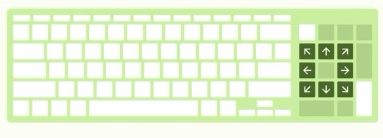
| Use as teclas 7, 8, 9, 4, 6, 1, 2, 3 para mover o cursor. |
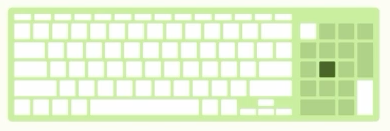
| Use "5" para pressionar um botão do mouse. |

| Use "/" e "-" para selecionar os botões esquerdo ou direito do mouse. Use "*" para selecionar ambos. |
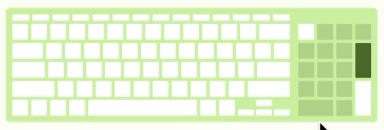
| Quando o botão esquerdo do mouse estiver selecionado, use "+" para clicar duas vezes. |
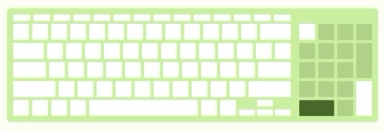
| Use "0" para pressionar um botão do mouse e mantê-lo pressionado. |
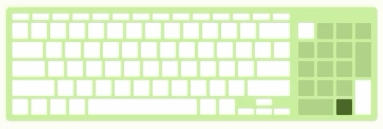
| Use "." para liberar um botão do mouse. |
Como controlar o mouse com o teclado principal
Se o seu Chromebook não tiver um teclado numérico, você poderá ativar Use chaves primárias. Quando Chaves primárias estiver ativado, selecione a opção Teclas a serem usadas para escolher se deseja usar o lado esquerdo ou direito de seu teclado principal.
Como controlar o mouse com o lado direito do teclado principal

| Use as teclas 7, 8, 9, u, o, j, k, l para mover o cursor. |
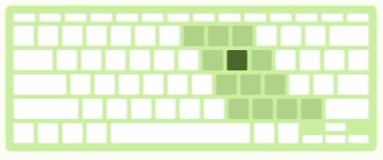
| Use "i" para pressionar um botão do mouse. |
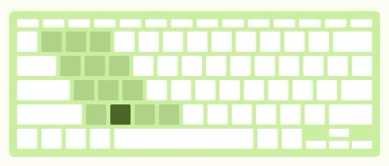
| Use "," para alterar a seleção do botão do mouse entre botão esquerdo, botão direito e ambos. |
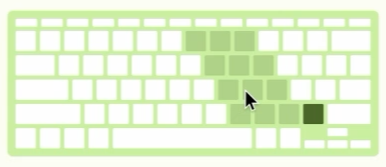
| Quando o botão esquerdo do mouse estiver selecionado, use "/" para clicar duas vezes. |

| Use "m" para pressionar um botão do mouse e mantenha-o pressionado. |
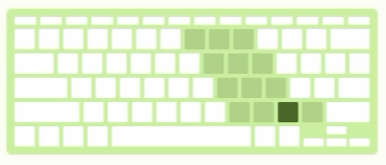
| Use "." para liberar um botão do mouse. |
Como controlar o mouse com o lado esquerdo do teclado principal
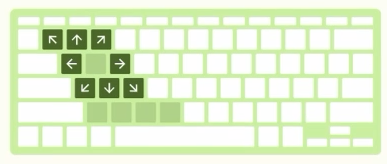
| Use as teclas 1, 2, 3, q, e, a, s, d para mover o cursor. |
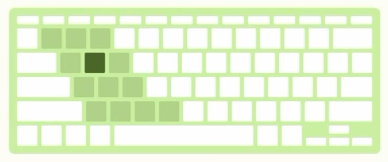
| Use "w" para pressionar um botão do mouse. |
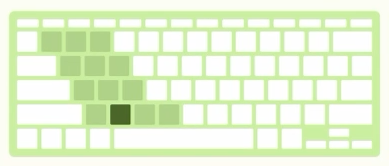
| Use "x" para alterar a seleção do botão do mouse entre botão esquerdo, botão direito e ambos. |

| Quando o botão esquerdo do mouse estiver selecionado, use "v" para clicar duas vezes. |

| Use "z" para pressionar um botão do mouse e mantenha-o pressionado. |
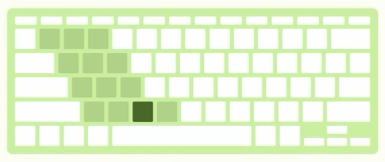
| Use "c" para liberar um botão do mouse. |








